Vous avez vous aussi déjà vu ce message s’afficher : « le jeu UE4 shootergame a rencontré une erreur fatale et va se fermer » ? Ce problème est frustrant, surtout lorsque cela se produit juste avant de jouer. Dans cet article, découvrez 4 méthodes efficaces pour résoudre le crash de UE4 ShooterGame dans ARK: Survival Evolved.
Dans cet article
Partie 1 : Pourquoi ARK plante-t-il en permanence ?
Vous lancez ARK: Survival Evolved et tombez sur « Le jeu UE4 ShooterGame a planté et va se fermer » ? Plusieurs raisons peuvent provoquer ce bug dans ARK. Voici les principales causes à connaître.
1. Pilotes graphiques ou pilotes système obsolètes.ARK sollicite énormément votre carte graphique pour fonctionner. Si le pilote graphique n’est pas à jour, des bugs ou crashs risquent de survenir. Mettre à jour ses pilotes permet à votre PC d’être plus stable avec ARK.
2. Fichiers du jeu corrompus. Il arrive que les fichiers d’ARK s’endommagent. Cela peut survenir après une mise à jour ratée, une coupure brutale ou un crash du système. Si les fichiers ne chargent pas correctement, le jeu pourra planter et afficher l’erreur UE4 ShooterGame.
3. Mods incompatibles ou défectueux.Les mods rendent ARK plus fun, mais ils ne sont pas tous stables. Si un mod n’est pas adapté à la version actuelle du jeu, il peut faire planter ARK, surtout après une grosse mise à jour.
4. Bugs du moteur Unreal Engine 4.ARK repose sur le moteur Unreal Engine 4. Si le crash signale un LowLevelFatalError, c’est souvent un bug du moteur qu’il n’a pas pu gérer.
5. Sauvegardes et fichiers de configuration corrompus.Si ARK plante à chaque tentative de chargement, vos données sauvegardées peuvent être en cause. Les fichiers de sauvegarde et de config peuvent s’abîmer, suite à des coupures ou une extinction forcée du PC.
Partie 2 : Comment corriger l’erreur « Le jeu UE4 ShooterGame a planté »
Si « ARK ue4 shootergame a planté » revient sans cesse, il est temps d’agir. Voici 4 solutions éprouvées qui ont permis à de nombreux joueurs de retrouver un jeu stable. Ces méthodes s’attaquent aux causes les plus fréquentes et fiables pour stabiliser ARK.
Solution 1. Mettre à jour ses pilotes et le système
Des pilotes obsolètes ou incompatibles sont l’une des raisons principales des crashs d’ARK liés à UE4. Le jeu requiert des pilotes graphiques, audio et DirectX à jour pour fonctionner sans accroc. Si l’un d’eux est vieux ou corrompu, ARK peut planter au lancement ou lors de l’affichage des mondes. Les mises à jour Windows manquantes créent aussi des blocages sur certaines fonctionnalités nécessaires au jeu. Maintenir son système et ses pilotes à jour limite les crashs et renforce la stabilité de l’ensemble.
Étape 1.Ouvrez le gestionnaire de périphériques.
Étape 2.Trouvez et faites un clic droit sur la carte graphique, puis sélectionnez Mettre à jour le pilote.
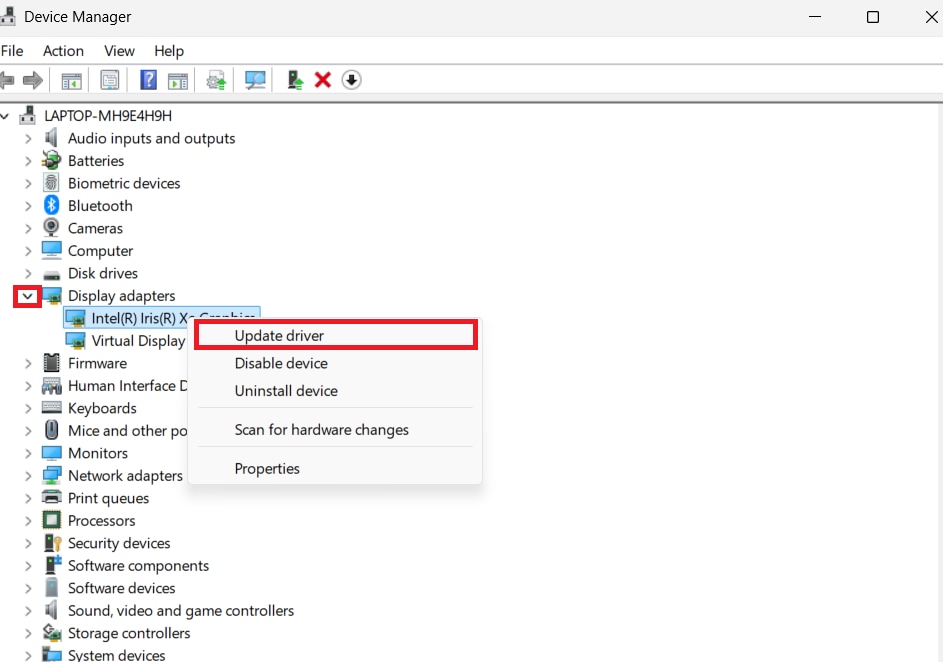
Étape 3.Si besoin, rendez-vous sur le site du fabricant de votre carte graphique (NVIDIA, AMD ou Intel) pour télécharger le dernier pilote.
Étape 4.Ouvrez Windows Update pour installer les mises à jour système ou sécurité en attente.
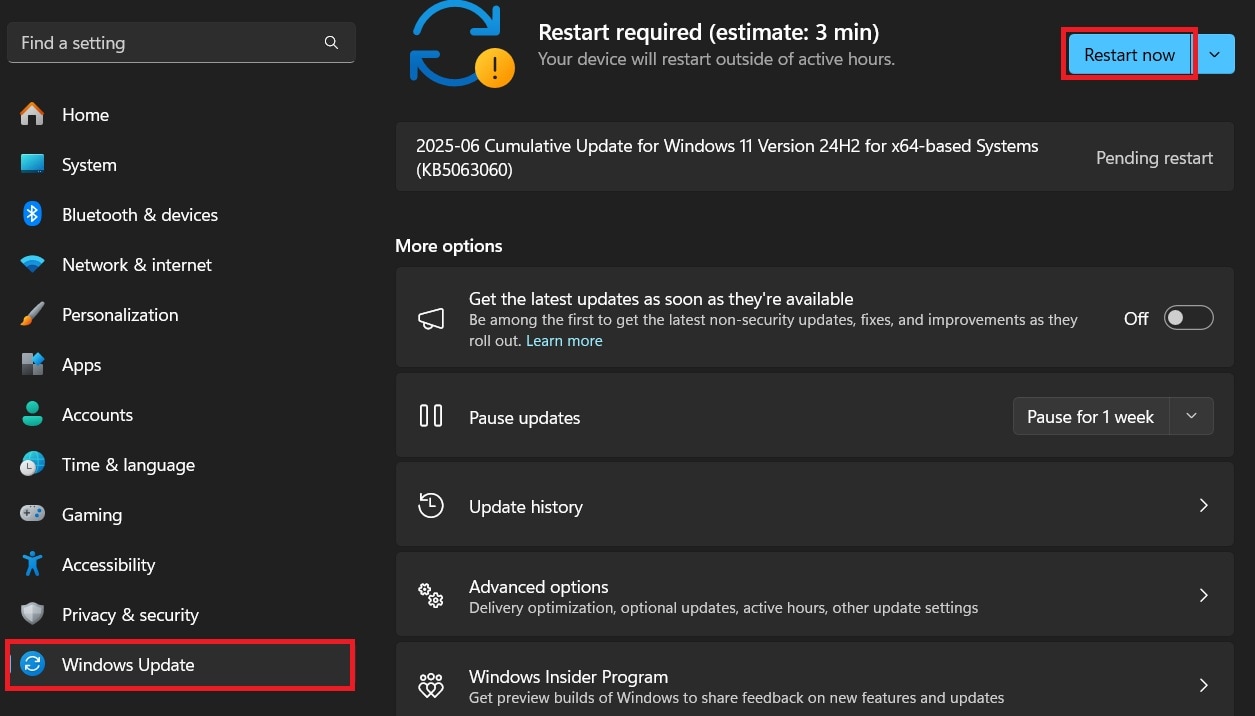
Étape 5. Redémarrez votre PC puis essayez de relancer ARK.
Solution 2. Vérifier ou réinstaller les fichiers du jeu
La vérification de vos fichiers jeu via votre plateforme (ex : Steam) détecte et répare automatiquement les fichiers défectueux. Si cela ne résout pas le souci, effectuez une réinstallation du jeu. Cette opération fournit une installation propre et élimine les fichiers résiduels ou endommagés à l’origine du bug.
Étape 1. Ouvrez Steam puis rendez-vous dans votre Bibliothèque.
Étape 2. Faites un clic droit sur ARK: Survival Evolved puis choisissez Propriétés.
Étape 3. Sélectionnez Fichiers installés, puis cliquez sur Vérifier l’intégrité des fichiers du jeu.
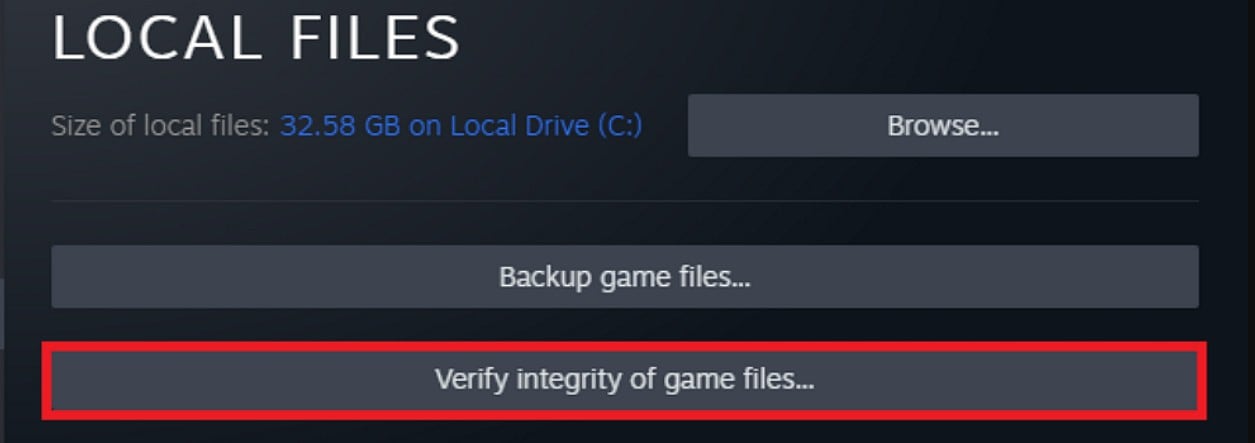
Étape 4. Patientez le temps que Steam analyse et répare les fichiers manquants ou corrompus.
Étape 5. Si le crash persiste, désinstallez ARK, redémarrez votre PC puis réinstallez le jeu proprement.
Solution 3. Désactiver les mods et tester le jeu d’origine
Même si les mods enrichissent l’expérience, ils peuvent fragiliser la stabilité d’ARK s’ils sont obsolètes, mal optimisés ou incompatibles entre eux. Si les plantages ont débuté après l’installation ou la mise à jour de mods, l’un d’eux est sans doute en cause. Certains mods ne sont pas compatibles avec la nouvelle version d’ARK et provoquent des erreurs mémoires ou des bugs du moteur. Désactivez tous les mods et lancez le jeu en version standard pour identifier la cause et isoler le mod problématique.
Étape 1. Dans Steam, ouvrez votre page de bibliothèque ARK.
Étape 2. Descendez dans la liste puis désabonnez-vous de tous les mods installés.
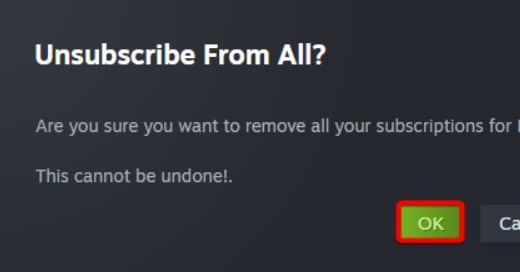
Étape 3. Accédez à votre dossier ARK et effacez manuellement tout fichier résiduel de mod dans le dossier shootergame/content/mods .
Étape 4. Lancez ARK sans mods pour vérifier si le jeu marche normalement.
Solution 4. Ajuster les options de lancement et les paramètres
Si votre configuration peine à répondre aux exigences d’ARK, le jeu peut planter sous la pression. Modifier les options de lancement et abaisser la qualité graphique va alléger la charge et renforcer la stabilité. Cette action est pertinente si les crashs surviennent lors des écrans de chargement ou dès l’entrée dans un monde — souvent un symptôme de surcharge système.
Étape 1. Faites un clic droit sur ARK dans Steam et choisissez Propriétés.
Étape 2. Dans le champ DÉFINIR LES OPTIONS DE LANCEMENT, ajoutez les commandes simples suivantes :
-USEALLAVAILABLECORES -sm4 -d3d11.
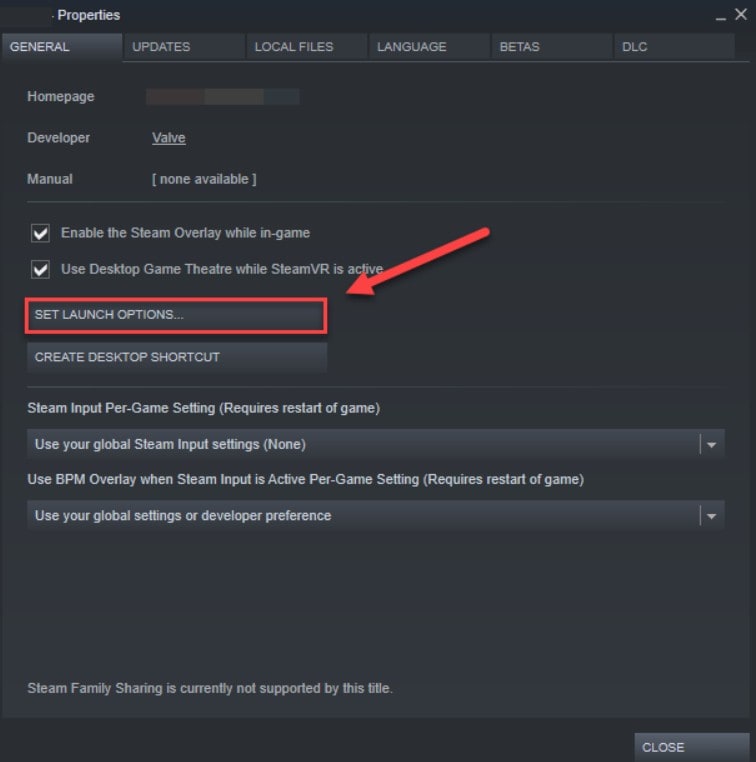
Étape 3. Lancez le jeu, puis accédez à Paramètres.
Étape 4. Diminuez la qualité graphique, la résolution, et désactivez le flou de mouvement or les effets du ciel.
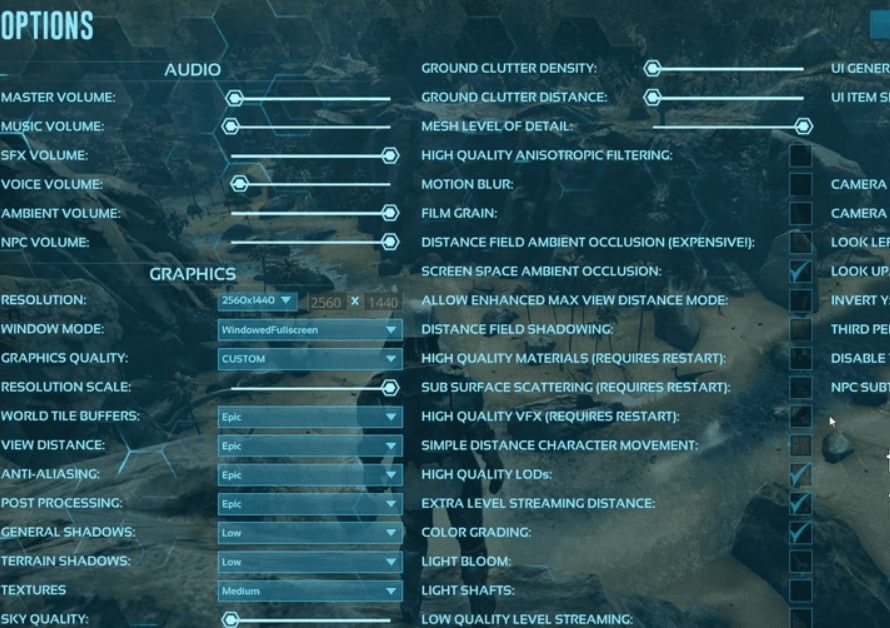
Étape 5. Validez les changements et redémarrez testez si le jeu plante toujours.
Partie 3 : Bonus – Réparer les fichiers ARK corrompus avec Repairit File Repair
Que faire si le plantage ne vient pas de votre configuration ni des mods, mais de fichiers ARK corrompus qui refusent de se charger correctement ? Parfois, même après vérification ou réinstallation, certains fichiers (sauvegarde, logs, configuration) restent endommagés. Ils provoquent alors un crash dès le chargement d’un monde ou au lancement du jeu.
C’est là que repairit file repair s’avère utile. Contrairement aux outils standards, ce logiciel est conçu pour réparer les fichiers corrompus ou illisibles indispensables au bon fonctionnement d’ARK. Il restaure les fichiers inaccessibles, en erreur ou vides. Vous n’avez donc pas à perdre votre progression ni à tout recommencer, même avec des fichiers essentiels endommagés.
Fonctionnalités principales de Repairit File Repair contre les plantages ARK

Wondershare Repairit - Réparation de fichiers
1 010 994 personnes l’ont déjà téléchargé.
-
Récupère les fichiers journaux illisibles qu’ARK utilise pour le suivi et le diagnostic des crashs.
-
Compatible avec plusieurs types de fichiers, y compris hors jeux vidéo.
-
Préserve le contenu lors de la réparation : configuration et progression conservées.
-
Aucune limite sur le nombre ou la taille des fichiers réparables.
-
Compatible Windows 11/10/8/7/Vista, Windows Server 2003/2008/2012/2016/2019/2022 et macOS 10.13 à macOS 15.
Étape 1. Lancez Repairit. Sélectionnez Réparation fichiers autres formats puis allez dans Réparation de fichier.
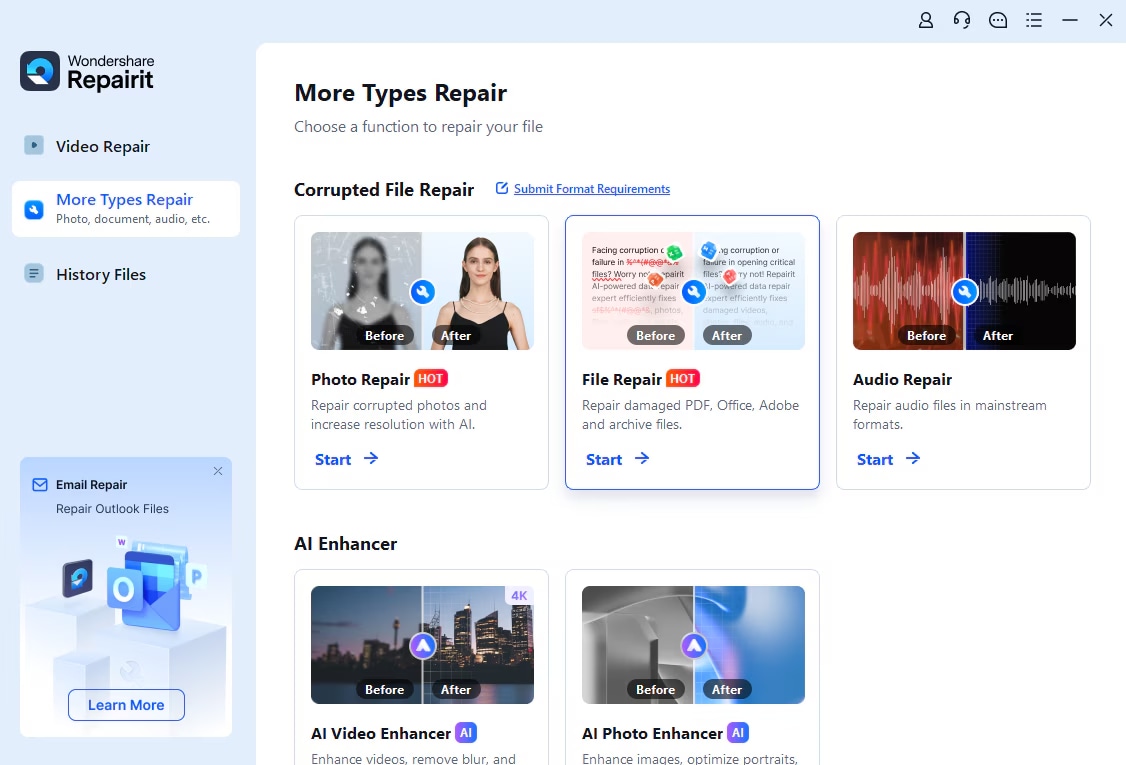
Étape 2. Cliquez sur +Ajouter pour sélectionner vos fichiers ARK corrompus : configs .ini, sauvegardes ou logs.
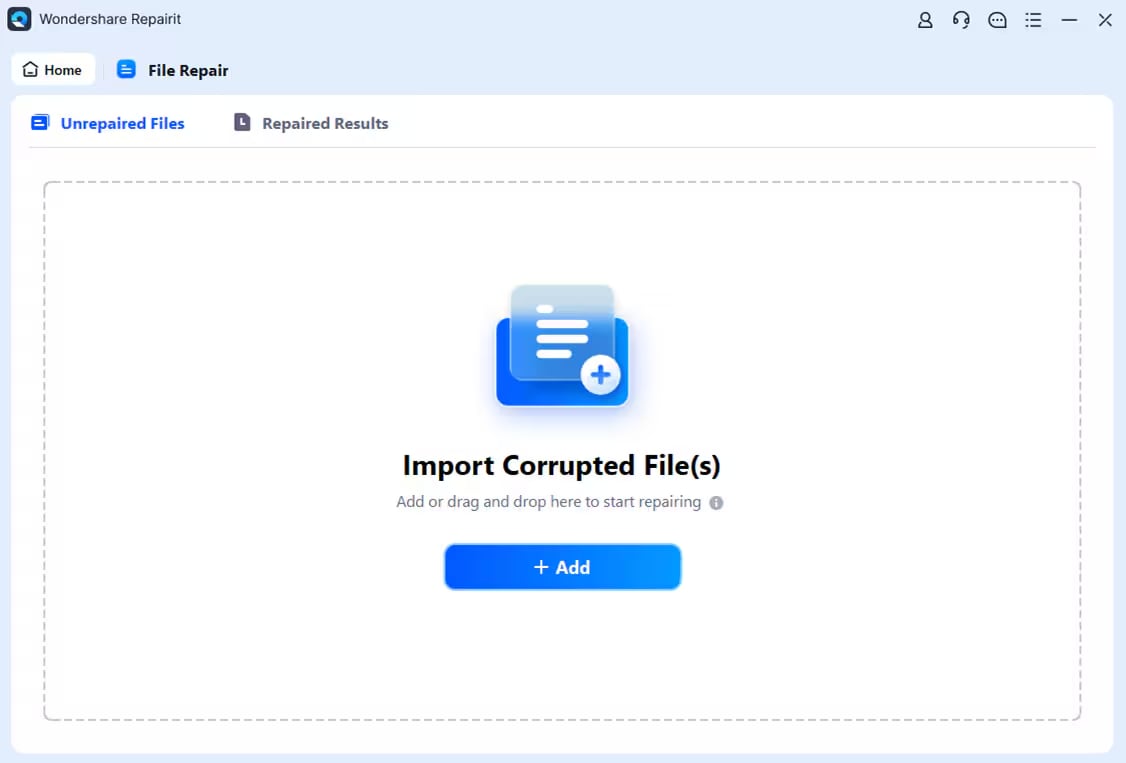
Étape 3. Appuyez sur Réparer pour lancer la correction.
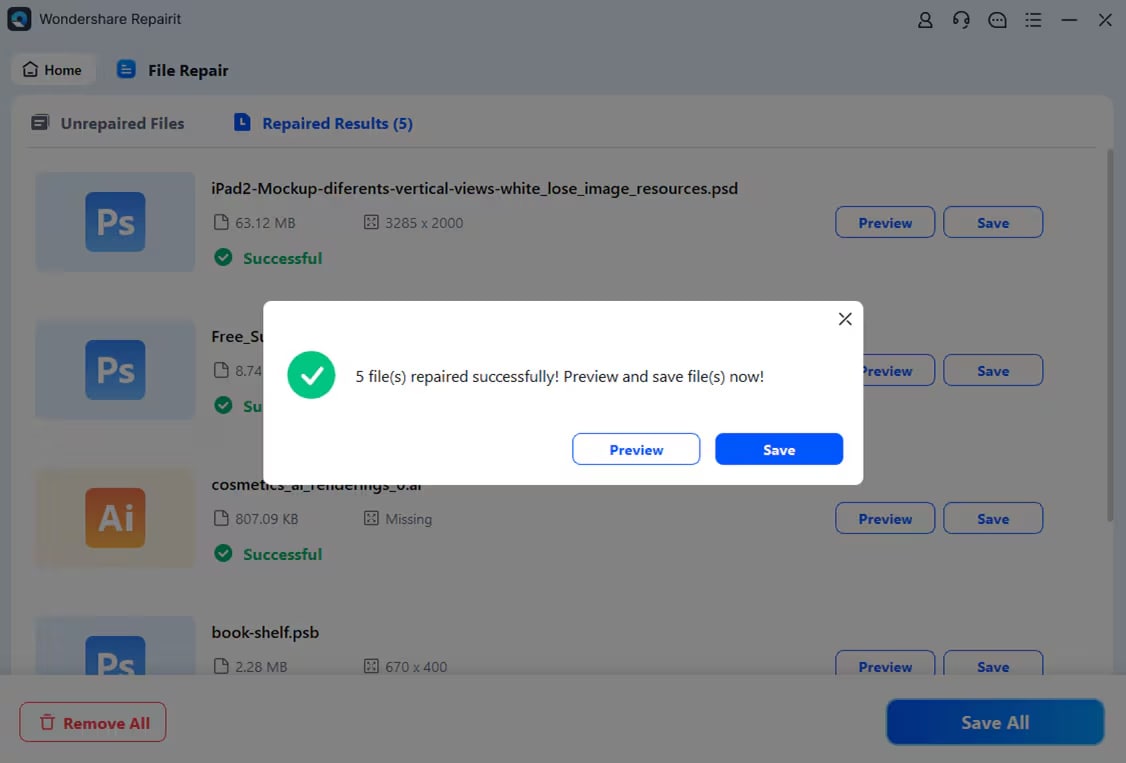
Étape 4. Une fois la réparation terminée, prévisualisez les fichiers puis appuyez sur Enregistrer. Relancez ARK avec les fichiers réparés pour vérifier.
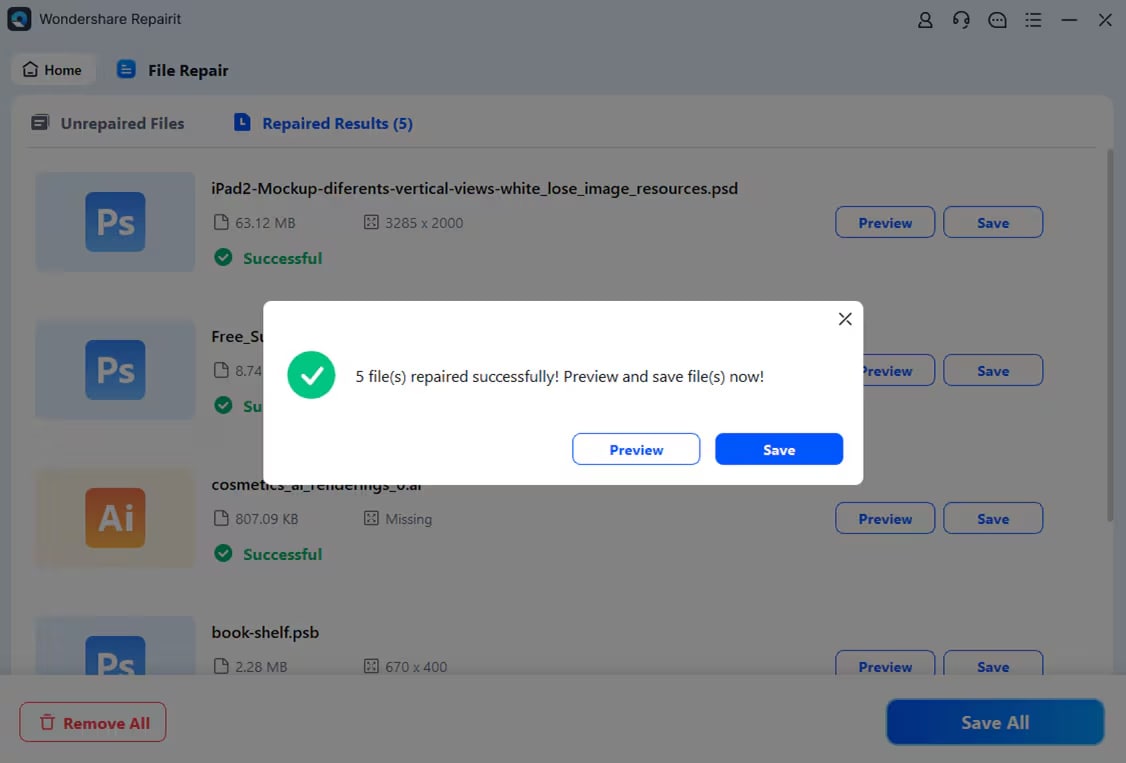
Réparer des fichiers de jeu corrompus

Conclusion
« Le jeu UE4 ShooterGame a planté et va se fermer » peut sembler grave, mais la panne est souvent réversible. En mettant à jour vos pilotes, en vérifiant les fichiers, en désactivant les mods et en adaptant vos paramètres, vous pouvez rendre ARK de nouveau stable et fluide. En cas de fichiers endommagés, Repairit File Repair apporte une solution fiable sans perte de progression.
Gardez votre système propre, votre jeu à jour, et ne négligez jamais un petit bug. Bien souvent, un problème mineur en cache d’autres, plus graves. Maintenant que vous avez les solutions, vous êtes paré pour survivre dans ARK sans voir défiler de nouveaux crashs.
FAQ
-
1. Pourquoi ARK plante-t-il uniquement lorsque je rentre dans un monde ?
Cela signifie en général qu’un problème concerne le fichier du monde : il est corrompu ou trop lourd pour votre machine. Une sauvegarde endommagée, une base volumineuse ou un trop plein de créatures actives peut saturer la mémoire au chargement. Si le crash intervient au même moment à chaque fois, il est sans doute lié à une sauvegarde précise. Essayez de charger une autre carte ou de démarrer une nouvelle partie pour comparer. -
2. Qu’est-ce qu’une erreur LowLevelFatalError dans ARK ?
Cette erreur vient d’Unreal Engine 4 et indique que le moteur du jeu n’a pas pu traiter une information. Elle peut être liée à des pilotes obsolètes, des fichiers manquants, ou une surcharge mémoire. Parfois, elle est due à de mauvais réglages ou un mod cassé. Étant donné son caractère général, vérifiez le matériel, les fichiers et les paramètres graphiques pour isoler l’origine. -
3. Est-il sûr de continuer à jouer après des crashs fréquents ?
Non, c’est risqué. Les plantages répétés peuvent endommager les sauvegardes ou corrompre des fichiers essentiels. Un crash lors de l’auto-sauvegarde ou au chargement peut entraîner une perte de données définitive. Plus le problème persiste, plus la récupération devient difficile. Corrigez le bug rapidement et faites des sauvegardes régulières pour éviter toute mauvaise surprise.



